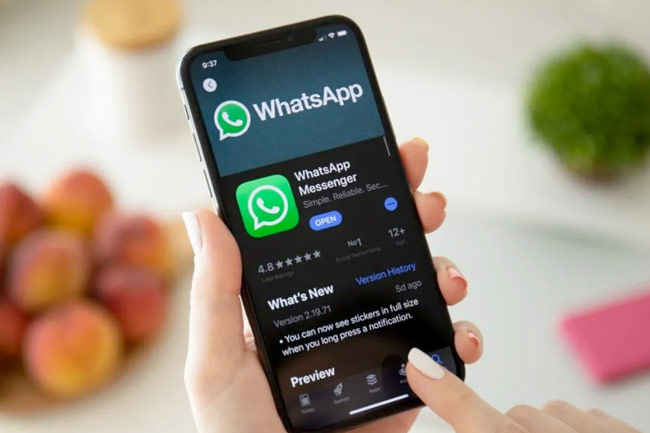पढ़ना या देखना चाहते हैं डिलीट हो चुके WhatsApp Msg, इस ट्रिक को अपनाएं
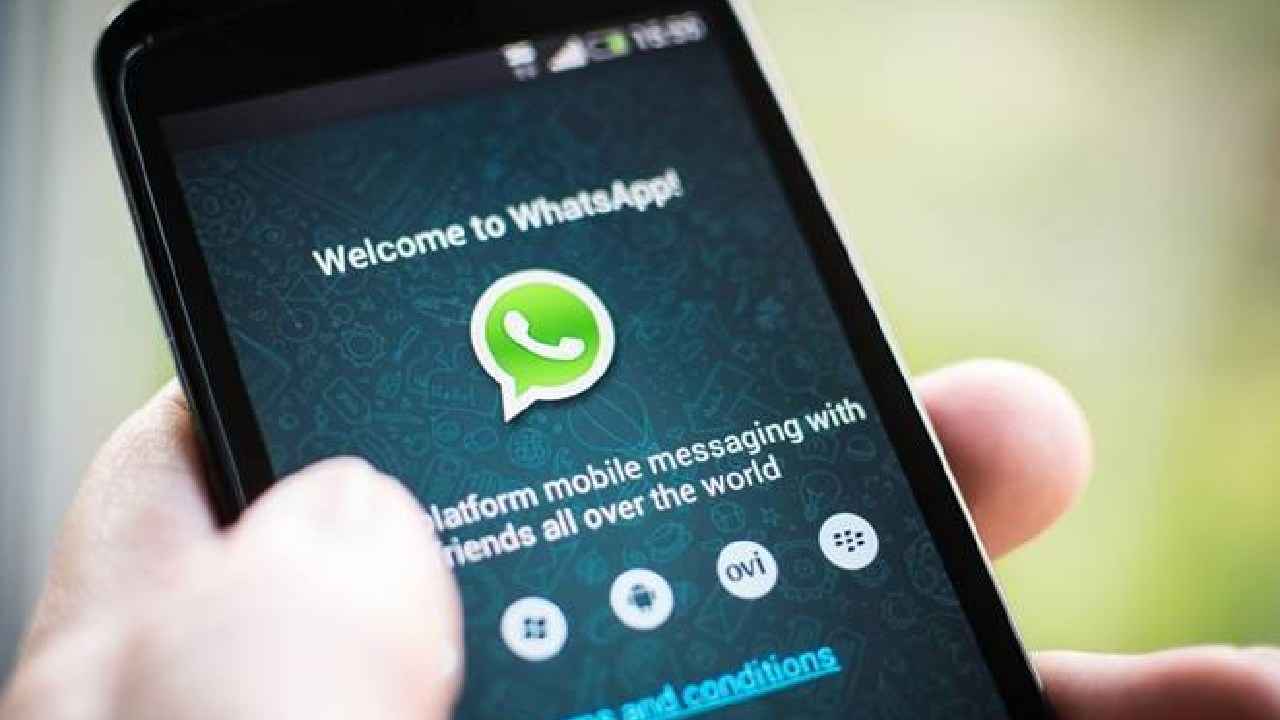
WhatsApp दुनिया का सबसे लोकप्रिय ऐप है
WhatsApp हाल ही में Disappearing Messages फीचर लेकर आया है, जहां WhatsApp पर भेजे गए मैसेज को डिलीट किया जा सकता है।
इन तरीकों को अपनाकर आप बड़ी ही आसानी से डिलीट हो चुके WhatsApp Message पढ़ सकते हैं
अगर आप जानना चाहते है कि आसानी से आप कैसे अपने व्हाट्सऐप चैट को रीस्टोर कर सकते हैं, तो आज हम आपको इसके बारे में ही बताने वाले हैं, कई बार ऐसा होता है कि आप अपनी व्हाट्सप्प कन्वर्सेशन खो देते हैं, तो आपको निराश होने की ज़रुरत नहीं। अब आप अपना अपनी चैट या डाटा वापस पा सकते हैं। हम आपके लिए लाए हैं कुछ ऐसे tips and tricks जिसके चलते आप डिलीट किये हुए WhatsApp chats और डाटा को वापस restore कर सकते हैं। आप iCloud या Google Drive backup के ज़रिये अपनी चैट वापस पा सकते हैं। खास और ध्यान देने वाली बात यह है कि आप अपनी चैट्स तभी वापस पा सकते हैं जब आपने WhatsApp backup को ON रखा होगा। अगर यह ON नहीं है तो आपको आपका डाटा वापस नहीं मिलेगा। यह भी पढ़ें: Truecaller की छुट्टी करने के लिए लॉन्च हुआ BharatCaller ऐप, जानें ऐप से जुड़ी हर एक बात
आपको बता दें कि आप WhatsApp chat backup के तहत Settings में जाकर go to Chats ऑप्शंस के Chat backup पर टैप करके इसे ON कर सकते हैं। अगर आप iPhone यूज़र्स हैं तो WhatsApp Settings के तहत Chats में जाकर Chat Backup पर आपको यह ऑप्शन मिलता है। यह भी पढ़ें: इतनी आसानी से जान जाएंगे आप कि क्या किसी ने आपको कर दिया है व्हाट्सऐप पर ब्लॉक
आइये अब आपके सवाल यानी How to Recover Deleted WhatsApp Messages या How to restore deleted WhatsApp chats का जवाब देते हुए उन तरीकों के बारे में जानते हैं जिनसे आपको अपना डिलीट किया हुआ व्हाट्सप्प डाटा मिलता है। यह भी पढ़ें: Realme Fan Festival Sale: सस्ते में मिल रहे हैं बढ़िया प्रीमियम फीचर्स वाले ये फोन, केवल 28 अगस्त तक है ऑफर
पहला तरीका
अगर आपकी चैट अचानक डिलीट हुई है तो यह हो सकता है कि वह cloud backup पर हो। ऐसे में आप इन स्टेप्स को फॉलो करके Cloud backup के ज़रिये WhatsApp chats वापस पा सकते हैं। यह भी पढ़ें: Google बंद का रहा है यह पोपुलर ऐप, क्या आप भी यूज़ करते हैं इसे
- अपने एंड्राइड और iPhone फ़ोन से WhatsApp को अनइंस्टॉल करें
- WhatsApp को फिर से इंस्टॉल करते हुए अपना मोबाइल नंबर डालें
- सेटअप होने के बाद आपसे cloud backup से मैसेज restore करने के लिए कहा जायेगा (एंड्राइड फ़ोन पर यह बैकअप Google Drive की तरफ से होगा तो वहीँ iCloud की तरफ से iOS पर होगा
- इसके बाद आपकी व्हाट्सप्प चैट वापस आ जाएगी
दूसरा तरीका
ये है दूसरा तरीका जिसके ज़रिये चैट को वापस पाया जा सकता है। Android के local backup के ज़रिये आप अपनी चैट वापस restore कर सकते हैं। वहीँ यह तरीका iOS पर काम नहीं करता है। अगर आपक Google Drive backup ने डिलीट किये हुए मैसेज को ओवररिटेन (overwritten deleted messages) कर दिया है तो आप इन स्टेप्स से अपनी चैट वापस पा सकते हैं। यह भी पढ़ें: क्या आप भी हैं Mi यूजर? जल्द बंद हो सकता है ब्रांड, जानें क्यों लिया कंपनी ने ये फैसला
- अपने फ़ोन के File Manager ऐप पर जाएँ (ये ऐप न होने पर आप Google की Files app भी ले सकते हैं)
- अब WhatsApp folder पर जाएँ
- Database फोल्डर को चुनें जहां सभी WhatsApp backup files स्टोर रहती हैं
- अब msgstore.db.crypt12 फाइल को चुनें और इसे msgstore_BACKUP.db.crypt12 से rename करें
- यह आपकी रीसेंट बैकअप फाइल होगी और इसे overwritten से बचाने के लिए rename करना होगा
- अब आपको इस फोल्डर में कई फाइल्स दिखेंगी जो msgstore-YYYY-MM-DD.1.db.crypt12 फॉर्मेट में होंगी
- ये आपके पुराने WhatsApp backups हैं और अब आप सबसे लेटेस्ट बैकअप को चुनकर उसे msgstore.db.crypt12 से rename करें
यह भी पढ़ें: केवल CVV नहीं बल्कि डेबिट-क्रेडिट कार्ड का 16 अंकों का नंबर भी याद रखना होगा आपको
- अब आपको Google Drive खोलकर hamburger icon यानी तीन वर्टीकल लाइन्स वाले आइकॉन पर क्लिक करना होगा
- अब hamburger icon के तहत आपको Backups मिलता है
- अब आप WhatsApp backup को डिलीट करें
- WhatsApp को अब फिर से uninstall करके reinstall करें
- ऐप को सेट करने के बाद चैट local backup से restore करने का ऑप्शन आपके पास आता है
- Restore पर टैप करें और इसके बाद ही आपको आपके डिलीट किये हुए whatsapp messages वापस मिल जायेंगे
यह भी पढ़ें: OnePlus 9 को 21,150 रुपये तक के डिस्काउंट पर खरीदने का मौका, देखें डिटेल्स
Digit Hindi
Ashwani And Aafreen is working for Digit Hindi, Both of us are better than one of us. Read the detailed BIO to know more about Digit Hindi View Full Profile